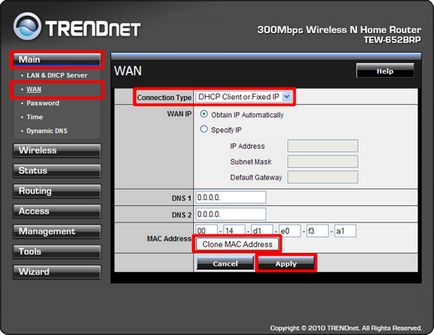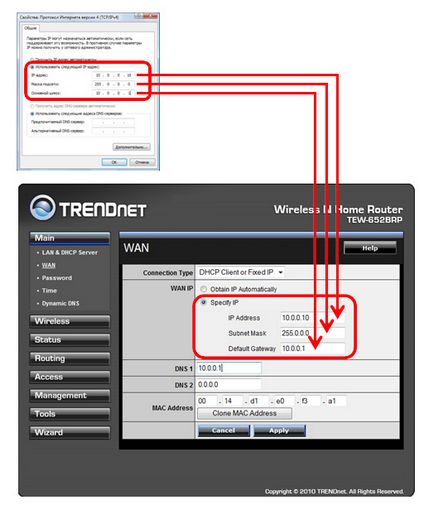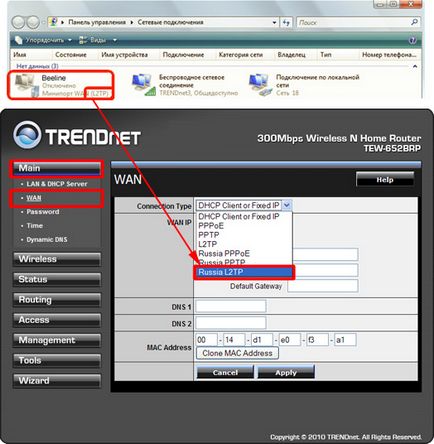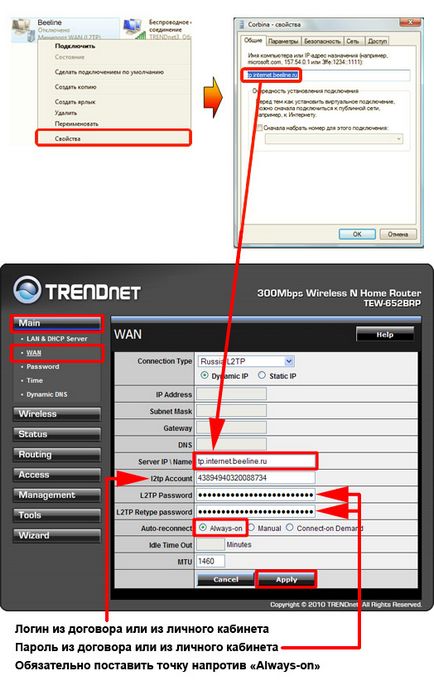Как да се свържете WiFi рутер - връзка WiFi рутер

Въпреки това, на рутера с vayfay и без него, са две различни неща. Затова, нека да настроите компютъра и рутера да се използва безжична технология.
Персонализиране на Windows за да се свържете WiFi рутер
Така че, ние имаме мрежов кабел към интернет от вашия доставчик на услуги, и ние трябва да "разпространява" интернет в целия вашия дом или офис. В статията си "Как да се създаде WiFi рутер." ние също така говори за проверка на настройките за връзка с мрежата. Той също описва типичната конфигурация на WiFi рутера. На първо място, нека да се дефинира какво настройките на връзката от вашия интернет доставчик в Windows. Необходимо е да изберете интернет с WiFi рутер.
В Windows XP → Start → Control Panel → Мрежови връзки (виж снимката)
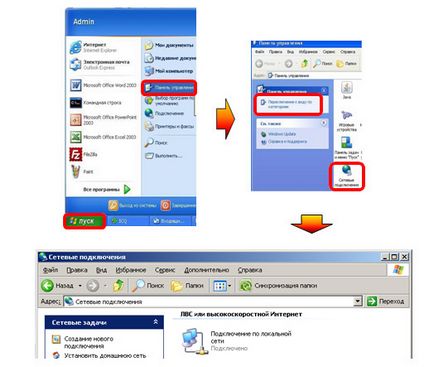
В Windows Start → Control Panel → Control Center за мрежи и споделяне Център 7 / Vista → → Управление на мрежовите връзки (виж снимката)
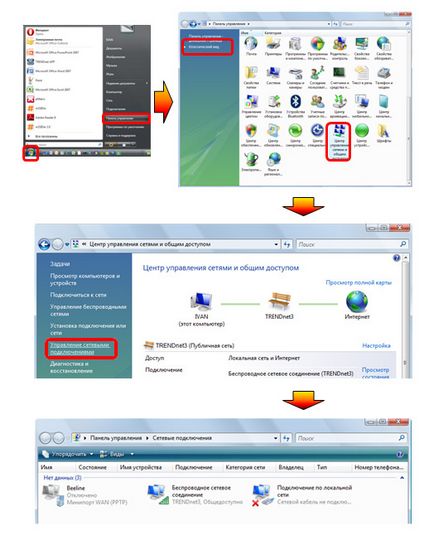
Щракнете с мишката върху интернет връзката към мрежата и да се провери вида на връзката.
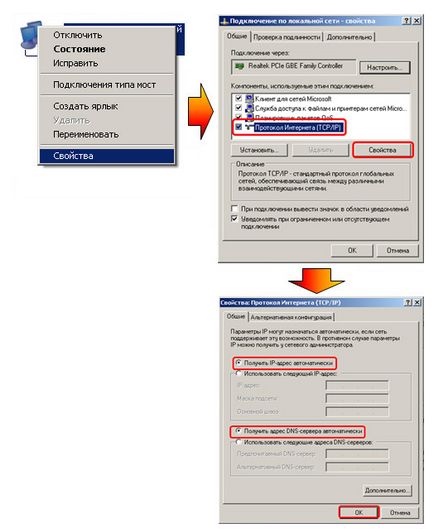
На следващо място, ние представяме опции, които могат да бъдат.
статична връзка
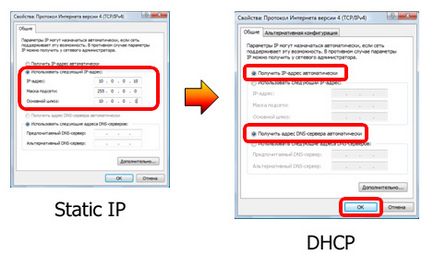
Свързване чрез DHCP
Тук всичко е по-лесно. IP, DNS и маска се получават автоматично, така че промените в маршрутизатора са необходими за WiFi на връзката.
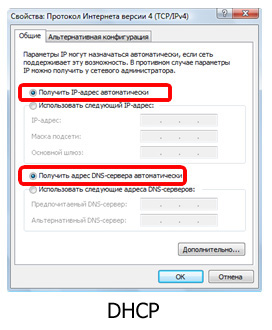
Свързване Wi-Fi рутер
Сега свържете вашия Wi-Fi рутер. Неговата връзка не се различава от традиционния рутера без vayfay технология. Основната задача - това е правилно да се свърже кабел кръпка от рутера към компютъра. Или, задайте вашия компютър или лаптоп на рецепцията на технологията WiFi, че е точно това, което направихме по-горе, поставяне на настройките на връзката за DHCP. Мрежов кабел с интернет от provadera включва WAN конектора.

Да предположим, че отиде в WiFi рутер интерфейс. Нека да направим някои прости стъпки, за да най-накрая да се свързват WiFi рутер: